GoPro spor için en popüler çok yönlü kameralardan biridir. Ağırlıklı olarak bisiklet, koşu, kaykay, tırmanma ve daha fazlası gibi aktiviteleri yakalamak için kullanılır. GoPro, daha benzersiz bakış açıları yakalamak için kullanışlı ve etkili bir yol sunar. 5760 x 2880p'ye kadar bile yüksek çözünürlüklü videolar çekebilir ve 360 fps'de 5.6K çözünürlükte (aslında 6K çekim) 30 video çekebilir.
Ancak çoğu durumda, yakalanan bu GoPro videolarının daha sonra görüntülemek, düzenlemek, yüklemek veya paylaşmak için sıkıştırılması gerekir. Soru şu ki, nasıl GoPro videolarını sıkıştır?
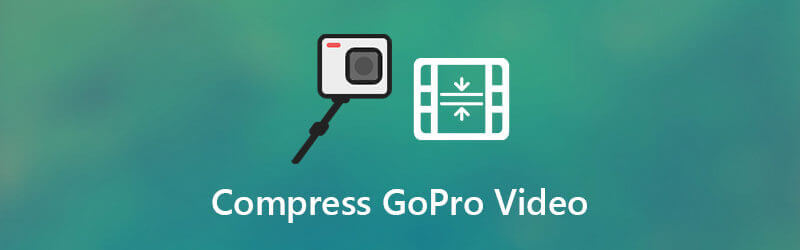
Bu gönderi size yardımcı olacak 3 etkili yöntemi paylaşıyor GoPro videosunu sıkıştır. Aşağıdaki ayrıntılı kılavuzu kontrol edebilir ve ardından yakalanan GoPro video dosyasını küçültmek için tercih ettiğiniz GoPro video sıkıştırıcıyı seçebilirsiniz.
Bölüm 1. GoPro Videosunu Sıkıştırmanın En İyi Yolu
İlk olarak, size en iyi video sıkıştırıcıyı göstermek istiyoruz, Video Dönüştürücü Ultimate GoPro videolarını 6K/5K/4K'dan 1080p/720p HD'ye veya daha düşük bir çözünürlüğe sıkıştırmanıza yardımcı olmak için. 8K, 6K, 5K, 4K, 1080p/720p HD ve ortak SD'de videoları düzenleme ve dönüştürme özelliğine sahiptir. Tüm popüler video formatları desteklenir. Belirli bir özelliği var Video Kompresörü Bir GoPro videosunu çok fazla kalite kaybı olmadan sıkıştırmanız için bu özellik.

- Yakalanan GoPro videolarını 8K, 6K, 5K, 4K veya 1080p/720p HD olarak düzenleyin ve sıkıştırın.
- GoPro Max, GoPro Hero 9/8/7 ve daha fazlası dahil tüm GoPro kameralarını destekleyin.
- Videoyu kesin/döndürün/kırpın, filtreler ve filigran ekleyin, özel efekt ekleyin ve kaliteyi artırın.
- Video Compressor, GIF Maker, 3D Maker, Video Enhancer ve daha fazlasını içeren araç kutusu sunun.
Bedava indir
Windows için
Güvenli indirme
Bedava indir
macOS için
Güvenli indirme
1 Adım.Bu video sıkıştırma yazılımı, bir GoPro videosunu hem Windows 10/8/7 PC'de hem de Mac'te sıkıştırmanıza olanak tanır. İşletim sisteminize göre doğru sürümü seçebilir ve bilgisayarınıza ücretsiz olarak kurabilirsiniz.

2 Adım.Bu GoPro video kompresörünü başlatın ve Araç Kutusu seçenek. Girdiğinizde, kullanın Video Kompresörü GoPro videolarınızı sıkıştırma özelliği. Artık GoPro videonuzu içe aktarmak için büyük artı simgesine tıklayabilirsiniz. İhtiyacınıza göre bir veya daha fazla GoPro videosunu sıkıştırmanıza izin verilir.

3 Adım.Sağ taraftaki sıkıştırma çubuğunu sürükleyin ve daha fazlasını yapın. beden GoPro videosunu serbestçe sıkıştırma seçeneği. Bu GoPro video sıkıştırıcı, kaynak video boyutunu ve çıktı dosyası boyutunu görüntüler.

Ayrıca, GoPro videonuzun dosya boyutunu küçültmek için video çözünürlüğünü, bit hızını ve daha fazla seçeneği özelleştirebilirsiniz. Bu adım sırasında, çıkış video formatını seçmenize ve bu GoPro dosyasını yeniden adlandırmanıza da izin verilir.
4 Adım.Bu GoPro video kompresörü, bir Önizleme özelliği, sıkıştırma işlemini onaylamadan önce sıkıştırılmış video efektlerini görüntülemenizi sağlar. Memnunsanız, üzerine tıklamanız yeterlidir. Sıkıştırmak GoPro videosunu daha küçük bir dosya boyutuna sıkıştırmaya başlamak için düğmesine basın.
Bölüm 2. GoPro Video Çevrimiçi Ücretsiz Sıkıştırın
Eski bir GoPro kamera tarafından çekilen bir videoyu sıkıştırmak için bazı ücretsiz çevrimiçi video sıkıştırıcılara da güvenebilirsiniz. Burada içtenlikle popüler olanı tavsiye ediyoruz Ücretsiz Video Kompresörü senin için. MP4, MOV, FLV, AVI ve daha fazlası gibi yaygın olarak kullanılan tüm video formatlarını destekler.
E-posta, yükleme ve paylaşım için GoPro videolarını sıkıştırabilir. Bu ücretsiz GoPro video sıkıştırıcının yüklenen dosya boyutunda bir sınırı yoktur. Dahası, program veya eklenti indirme ve hesap kaydı/giriş gerektirmez.
1 Adım.Web tarayıcınızı açın ve bu Ücretsiz Video Kompresör sitesine gidin. Tıkla Sıkıştırılacak Dosya Ekleme GoPro dosyanızı yüklemek için düğmesine basın. Bu dahil neredeyse tüm çevrimiçi video düzenleyicilerin 4K veya daha yüksek çözünürlüğü desteklemediğini unutmayın. Yalnızca bir videoyu 1080p HD veya daha düşük kalitede sıkıştırmanıza izin verir.

2 Adım.GoPro video sıkıştırmasını kontrol etmek için sıkıştırma çubuğunu hareket ettirin. Veya GoPro videosunu GB veya MB'den daha düşük bir dosya boyutuna sıkıştırmak için video çözünürlüğünü, biçimini veya bit hızını ayarlayabilirsiniz.

3 Adım.Tüm işlemlerinizden sonra, üzerine tıklayın. Sıkıştırmak GoPro video sıkıştırmasını çevrimiçi başlatmak için düğmesine basın.

Bölüm 3. VLC Kullanarak GoPro Videosunu Sıkıştırın
Eğer alırsanız VLC Media Player bilgisayarınızda yüklüyse, çektiğiniz GoPro videosunu düzenlemek için de ona güvenebilirsiniz ve videoyu sıkıştır daha küçük bir dosya boyutuna. Bu bölüm, bir GoPro videosunu VLC ile sıkıştırmanız için size rehberlik edecektir.
1 Adım.VLC Media Player'ı çalıştırın, tıklayın medya menü ve seçim Kaydet / dönüştürme açılan listeden seçenek.
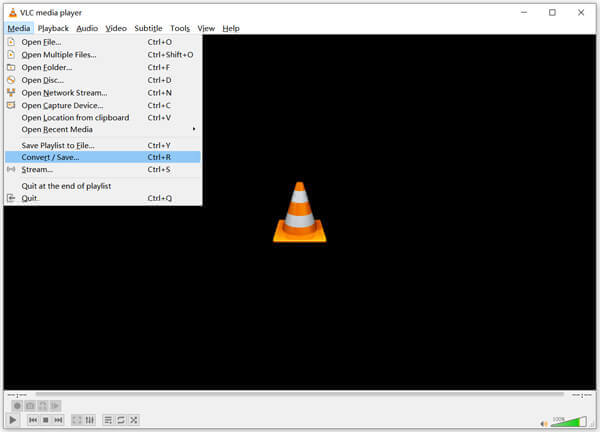
2 Adım.Pop-up olacak Medya Aç GoPro videonuzu içe aktarmanız için ekranda bir pencere belirir. Tıklamak Ekle Dosyanıza göz atmak ve eklemek için düğmesine basın. Tıkla Kaydet / dönüştürme düğmesine basın ve dönüştürmek seçeneği.
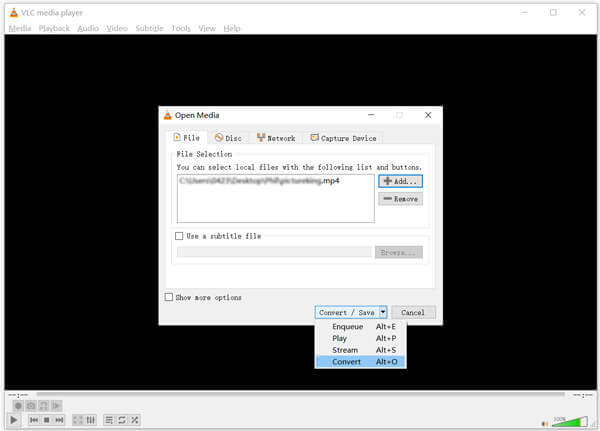
3 Adım.Şimdi Dönüştür penceresine yönlendirileceksiniz. Buradan daha düşük bir video çözünürlüğü seçebilirsiniz. Profil GoPro videosunu sıkıştırmak için. Ayrıca, üzerine tıklayabilirsiniz Profili Düzenle Daha fazla seçeneği ayarlamak için simge. Tıklamak Araştır Sıkıştırılmış GoPro videosu için uygun bir hedef dosya klasörü seçmek için düğmesine basın. sonra tıklayın Başlama Bu GoPro videosunu VLC'de sıkıştırmak için düğmeye basın.
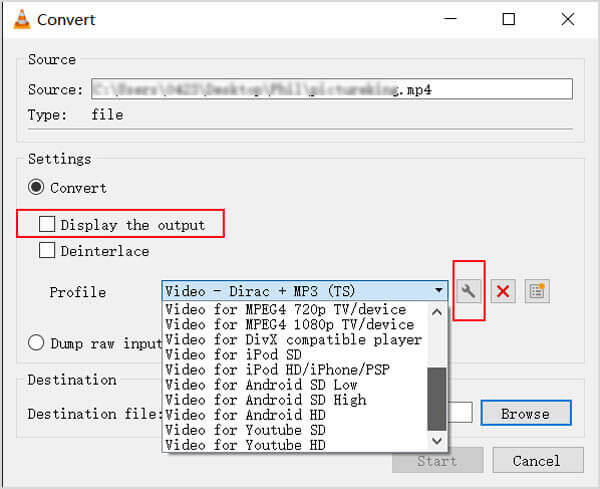
önündeki kutucuğu işaretlediğinizden emin olun. Çıkışı göster seçenek. Bunu yaparak, az önce sıkıştırdığınız GoPro videosunu kolayca bulabilirsiniz.
Bölüm 4. GoPro Videolarının Nasıl Sıkıştırılacağına İlişkin SSS
-
GoPro kameraların kullandığı video formatları nelerdir?
Yakalanan GoPro videoları esas olarak MP4 ve HEVC olmak üzere iki dosya biçiminde kaydedilir. Spesifik çıktı formatı, kullandığınız GoPro kamera tipine göre belirlenir. Artık GoPro HERO kameralarının çoğu, Gelişmiş Video Kodlama (AVC) formatında H 264 video codec bileşeniyle çekim yapıyor.
-
GoPro kameradan daha mı iyi?
GoPro'nun bir kameradan daha iyi olduğunu veya bir dijital kameranın daha iyi olduğunu söyleyemezsiniz. Spordaki çeşitli aktiviteler için GoPro size daha iyi bir video yakalama deneyimi sunabilir. GoPro kamera kompakt ve kullanışlıdır. Ancak profesyonel bir kamera her zaman daha iyi fotoğraflar çekebilir. GoPro, bazı profesyonel dijital kameralarla karşılaştırıldığında 6K ve 4K videolar çekebilse de, daha düşük bir video kalitesi verebilir.
-
GoPro videosu e-posta ile nasıl gönderilir?
E-posta, video dahil çeşitli dosyalar göndermenize olanak tanır. Ancak bir GoPro videosunu e-posta yoluyla göndermeyi seçtiğinizde, her bir e-posta aracının maksimum ek boyutu sınırını bilmelisiniz. Genel olarak, Gmail'in maksimum ek dosya boyutu 25 MB, Yahoo Mail için 25 MB ve Outlook için 20 MB'dir.
Tamamlayan
Farklı ihtiyaçlar için GoPro videosunu sıkıştır. Bu gönderide, bir GoPro videosunu sıkıştırmanıza ve video dosya boyutunu küçültmenize yardımcı olacak 3 yöntemi öğrenebilirsiniz. GoPro videosunu sizin için küçültmek için tercih ettiğiniz video sıkıştırıcıyı seçebilirsiniz.
Blu-ray Master'dan daha fazlası


